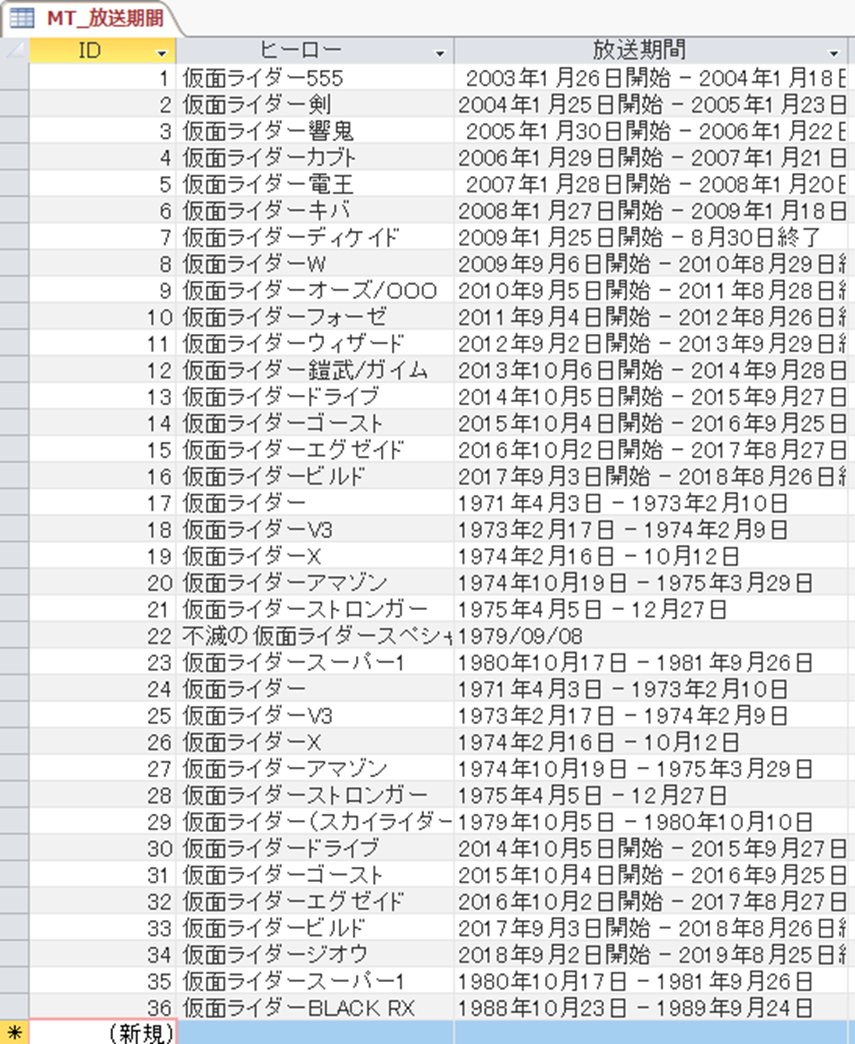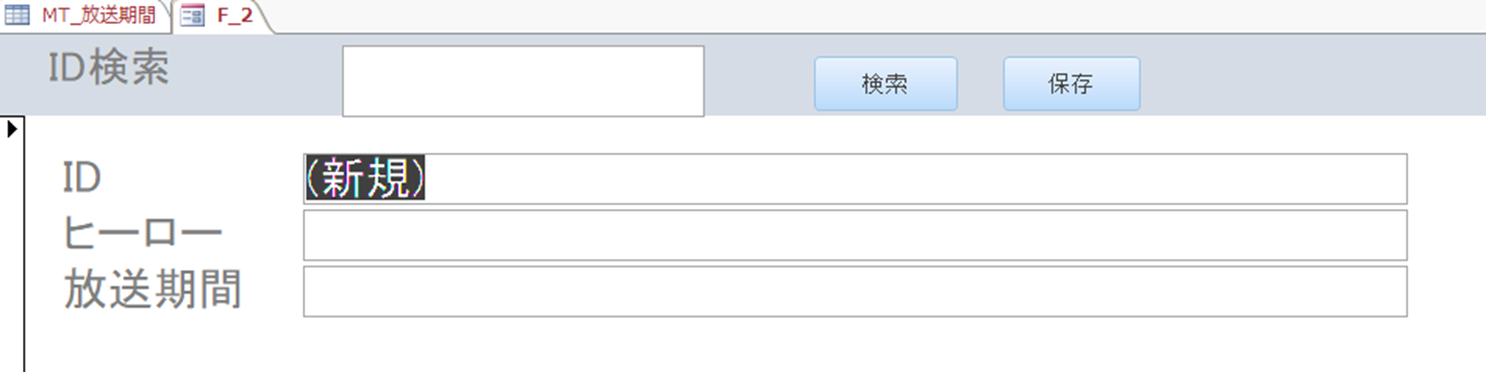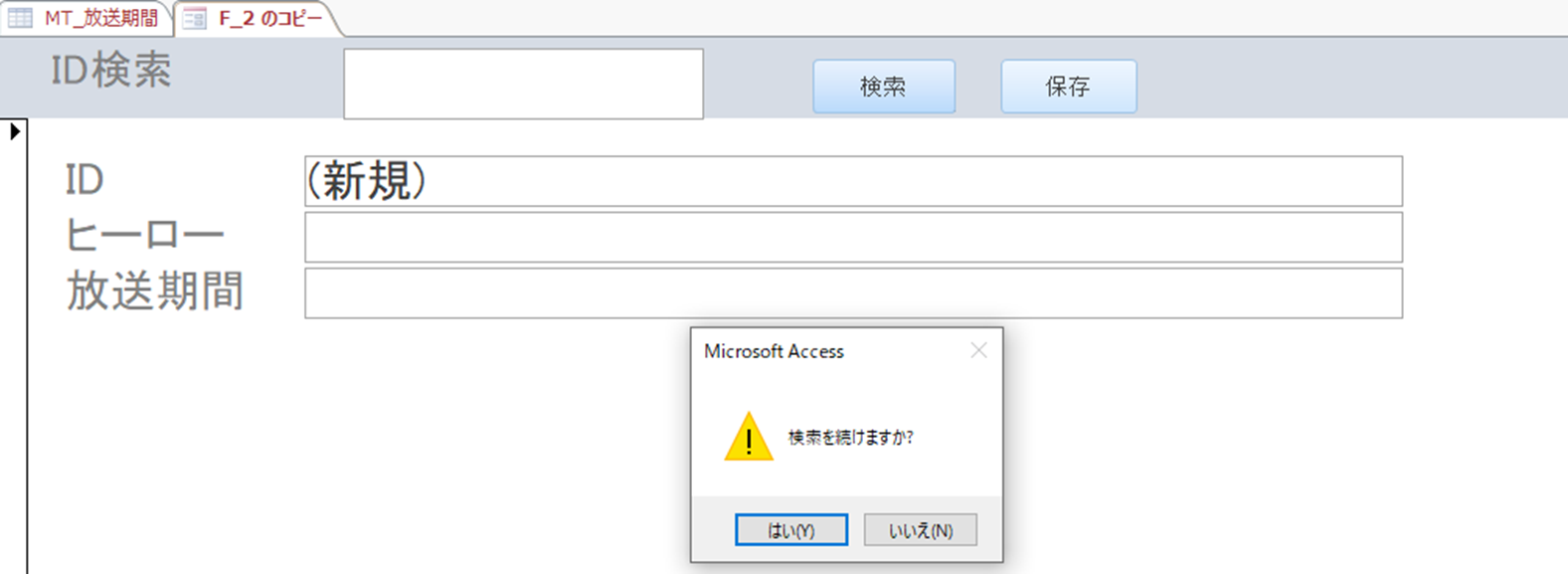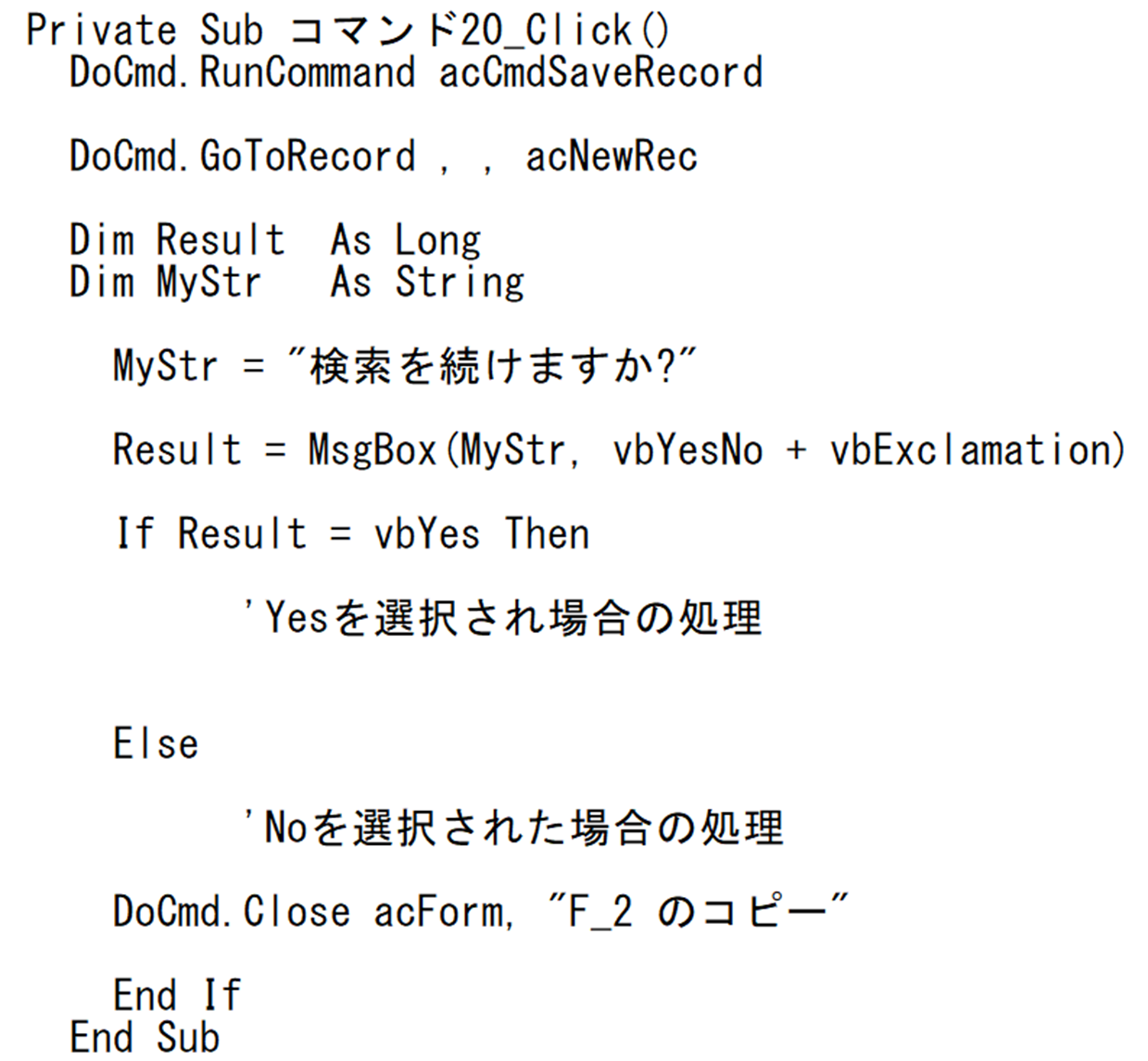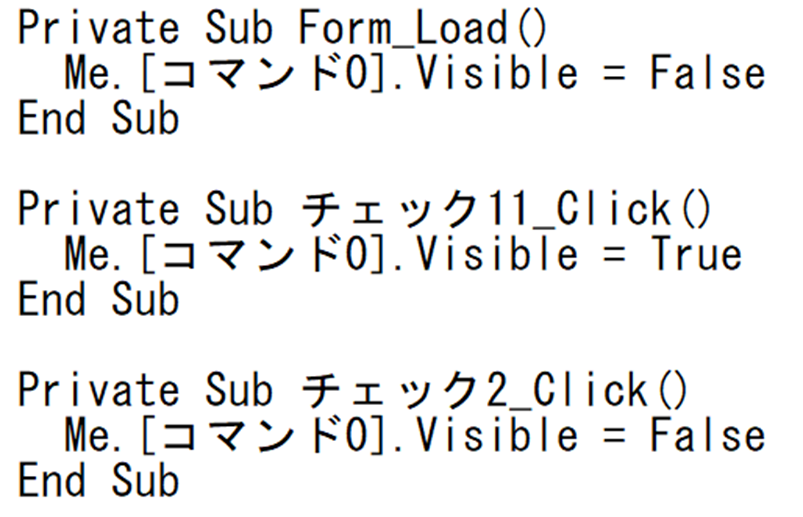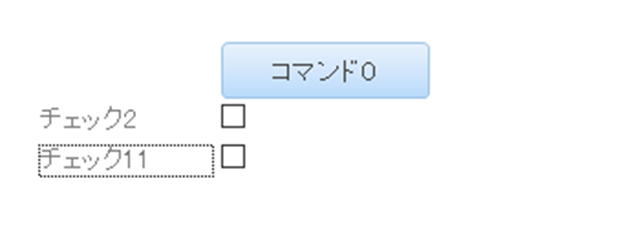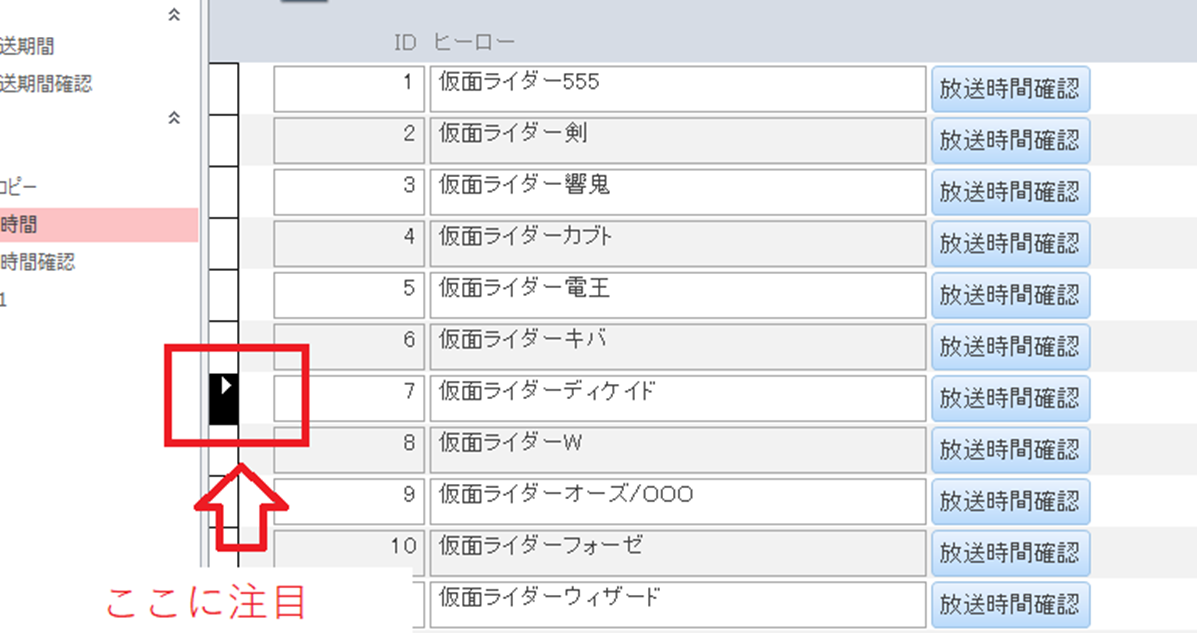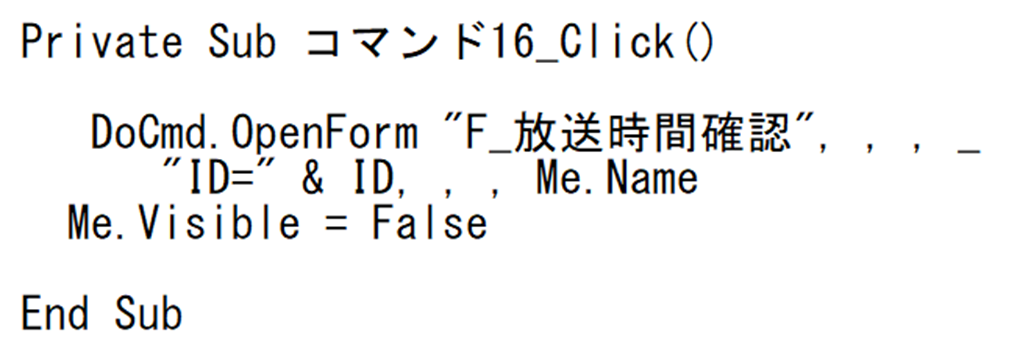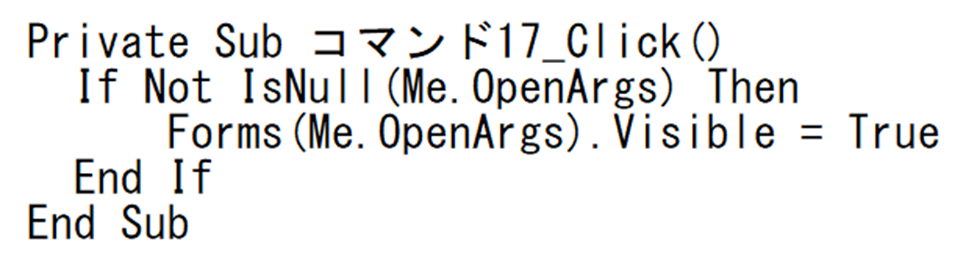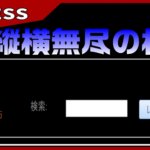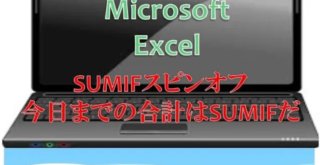ルーティン業務を僕滅する内容を紹介してきました。
それは、ルーティン業務に対する、ストレスを僕滅するためです。
そのストレスは、ルーティン業務だけではありません。
目次
フォームを消すことってできる?
こんにちは。伊川(@naonaoke)です。
最近は、ルーティン業務を僕滅する内容を紹介しています。
Excelは、相違工夫でどうにでもなりますね。
今回は、ACCESSの技を少し紹介します。
ACCESSは、布教活動をしないと、どうしてもExcelに負けてしまいます。
そんな時に少しだけ、役立つ、人にやさしい技を少し紹介したいと思います。
ACCESSは、共有すると、フォームを開くときでも、重くなります。
検索フォームの小技について解説します。
このブログはこんな人にお勧め
- ACCESSで検索フォームを作成したい人
- ACCESSでVBAを勉強している人
- 自分の働いているセクションで、ACCESSを認知してほしい人
このブログを、読み終わるころには・・・・
ACCESSを勉強して、最初に利用するのは、検索フォームを作成することではないでしょうか?
カンタンな検索フォームの作成から、利用者への愛情を持った検索フォームの作成を理解することができます。
ACCESSを作成したら検索フォームを作りたくなる
これは、当然の帰結ですね。
Excelを利用したらVLOOKUP関数を利用したくなるのと同じです。
VLOOKUP関数も、幅広い意味で言えば、検索ということになります。
Ctrl+Fで、検索することを、Excelでは、否定しません。
しかし、ACCESSでは、NGです。
時間がかかりすぎます。
だから、利用しなくなるのです。
愛情の検索フォームを作成 作業手順 その1 データベース確認
このようなデータベースがあります。
MT_放送時間
また、同じ内容で、MT_放送時間確認というものを用意します。
愛情の検索フォームを作成 作業手順 その2 検索フォームを作成する
このようなフォームを作成します。
検索値は、IDで、数値型です。
仕込んでいるコードは、わずか4行です。
しかし、ACCESSには、検索する際に、文字型、数値型で、クォーテーションが異なってきます。
もし、IDが文字型であるならば、DoCmd.ApplyFilter , “[ID] = ‘” & Me![ID検索] & “‘”となります。
これが本当に理解できませんでした。
でも、これは、検索はできるのですが、これで終わりです。
なんかおかしくないですか?
この場合は、エンドユーザーが、検索フォームを、バツ閉しなければなりません。
愛情の検索フォームを作成 作業手順 その2 対話型検索フォームを作成する
このように対話型にしておくと、なんか、ほっこりします。
つまり、
検索を続けるなら、検索フォームを開いておく
検索を中止するなら、検索フォームを閉じるとします。
約7行のコードを追加します。
エンドユーザーからすると、雲泥の差ではないでしょうか?
機械的な操作よりも、MsgBoxで、相手の意思確認をした方が、スマートです。
愛情の検索フォームを作成 作業手順 その4 ACCESSを共有すると・・・
ACCESSを共有すると、重くなります。
その時に、検索フォームを開くときでさえ、重くなりストレスになります。
この時は、フォームを意図的に見えないようにすることで、あたかも、フォームが閉じたように演出することができます。
コマンドボタンの、表示、非表示ができます。
これは、ボタンのみに限らず、フォームにも応用ができます。
愛情の検索フォームを作成 作業手順 その5 フォームを消す
&
放送時間確認には、上記のコードを記載しています。
このVisibleを利用して、検索フォームを消しています。
見えていないだけで、実は、起動しています。
閉じるのボタンには、上記のコードを記載しています。
OpenArgsの解説
OpenArgsが、Nullではなかったら、仮面ライダー555の値を持つ、フォームを表示させるという意味です。
ここがポイント

どんなに、素晴らしいシステムでも、認知されないと、利用してもらえません。
また、パソコンとはいえ、人間味がないと利用されません。
利用しやすいシステムを作成するようにしましょう。
マニアックなシステムは、廃れていくだけです。
今回のサンプルファイルは、No292です。

わからない事を延々と考えるのは、無駄です。
- なんで作動かないの?
- もうやだ!VBAなんか嫌い!
- ネットで調べても情報がない!
必ず作動するコードが、ここにあります。
業務を効率化するには、セクションの全員が、統一されたシステムを利用することが条件です。
今回も最後まで読んでいただきありがとうございました。